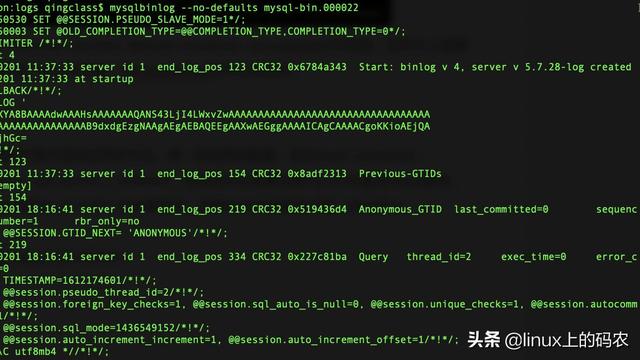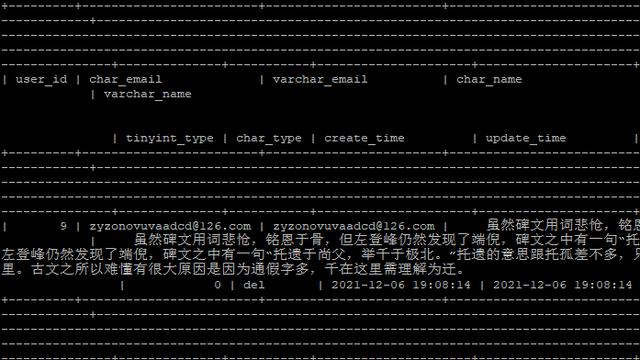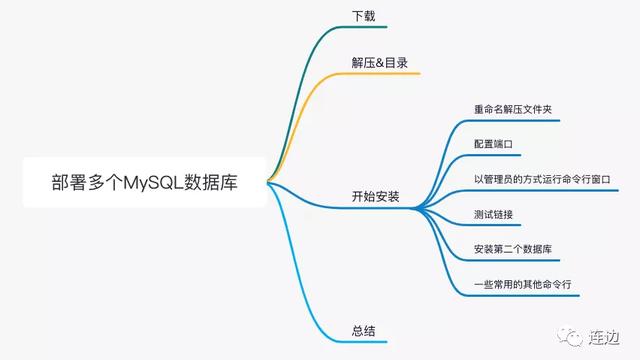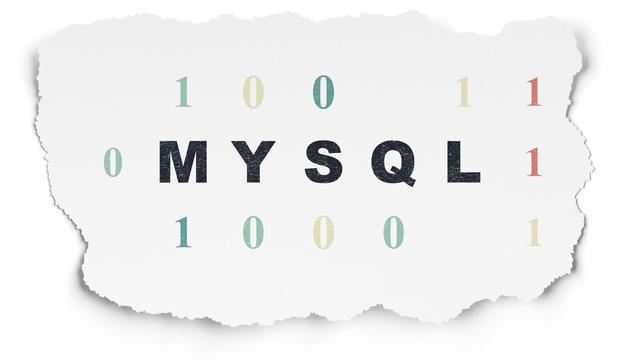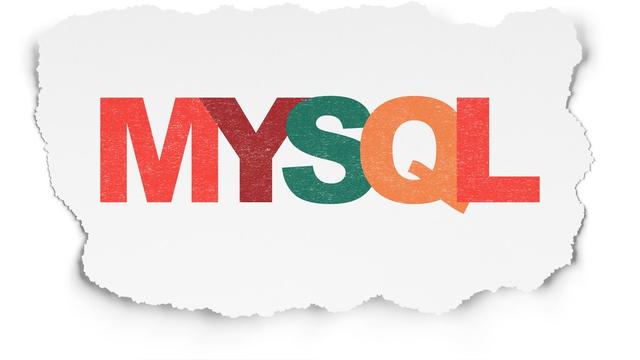MySQL 读写分离环境搭建
这是小编之前一个零散的笔记,整理出来分享给大伙!
MySQL 读写分离在互联网项目中应该算是一个非常常见的需求了。受困于 linux 和 MySQL 版本问题,很多人经常会搭建失败,今天松哥就给大伙举一个成功的例子,后面有时间再和大家分享下使用 Docker 搭建环境,那样就 100% 成功了。
centos 安装 MySQL
自己玩 Linux 松哥一般首选 Ubuntu,不过公司里边使用一般还是 CentOS 为主,因此这里松哥就以 CentOS 为例来向大家演示整个过程,今天这篇文章主要来看看 MySQL 的安装。
环境:
- CentOS7
- MySQL5.7
具体的安装步骤如下:
- 检查是否安装了 mariadb,如果已经安装了则卸载:
yum list installed | grep mariadb
如果执行结果如下,表示已经安装了 mariadb,将之卸载:
mariadb-libs.x86_64 1:5.5.52-1.el7 @anaconda
卸载命令如下:
yum -y remove mariadb*
- 接下来下载官方提供的 rpm 包
如果 CentOS 上没有 wget 命令,首先通过如下命令安装 wget:
yum install wget
然后执行如下操作下载 rpm 包:
wget https://dev.mysql.com/get/mysql57-community-release-el7-11.noarch.rpm
- 下载完成后,安装rpm包:
rpm -ivh mysql57-community-release-el7-11.noarch.rpm
- 检查 MySQL 的 yum 源是否安装成功:
yum repolist enabled | grep "mysql.*-community.*"
执行结果如下表示安装成功:

- 安装 MySQL
yum install mysql-server
- 安装完成后,启动MySQL:
systemctl start mysqld.service
- 停止MySQL:
systemctl stop mysqld.service
- 登录 MySQL:
mysql -u root -p
默认无密码。有的版本有默认密码,查看默认密码,首先去 /etc/my.cnf 目录下查看 MySQL 的日志位置,然后打开日志文件,可以看到日志中有一个提示,生成了一个临时的默认密码,使用这个密码登录,登录成功后修改密码即可。
- 改密码
首先修改密码策略(这一步不是必须的,如果不修改密码策略,需要取一个比较复杂的密码,松哥这里简单起见,就修改下密码策略):
set global validate_password_policy=0;
然后重置密码:
set password=password("123");
flush privileges;
- 授权远程登录同方式一:
grant all privileges on *.* to 'root'@'%' identified by '123' with grant option; flush privileges;
- 授权远程登录同方式二:
修改 mysql 库中的 user 表,将 root 用户的 Host 字段的值改为 % ,然后重启 MySQL 即可。
- 关闭防火墙
- MySQL 要能远程访问,还需要关闭防火墙:
systemctl stop firewalld.service
禁止firewall开机启动:
systemctl disable firewalld.service
主从搭建准备工作
我这里有一张简单的图向大伙展示 MySQL 主从的工作方式:

这里,我们准备两台机器:
- 主机:192.168.248.128
- 从机:192.168.248.139
主机配置
主机的配置就三个步骤,比较容易:
1.授权给从机服务器
GRANT REPLICATION SLAVE ON *.* to 'rep1'@'192.168.248.139' identified by '123'; FLUSH PRIVILEGES;
这里表示配置从机登录用户名为 rep1,密码为 123,并且必须从 192.168.248.139这个地址登录,登录成功之后可以操作任意库中的任意表。其中,如果不需要限制登录地址,可以将 IP 地址更换为一个 %。
2.修改主库配置文件,开启 binlog ,并设置 server-id ,每次修改配置文件后都要重启 MySQL 服务才会生效
vi /etc/my.cnf
修改的文件内容如下:
[mysqld] log-bin=/var/lib/mysql/binlog server-id=128 binlog-do-db = cmdb
如下图:

- log-bin:同步的日志路径及文件名,一定注意这个目录要是 MySQL 有权限写入的(我这里是偷懒了,直接放在了下面那个datadir下面)。
- binlog-do-db:要同步的数据库名,当从机连上主机后,只有这里配置的数据库才会被同步,其他的不会被同步。
- server-id: MySQL 在主从环境下的唯一标志符,给个任意数字,注意不能和从机重复。
配置完成后重启 MySQL 服务端:
systemctl restart mysqld
3.查看主服务器当前二进制日志名和偏移量,这个操作的目的是为了在从数据库启动后,从这个点开始进行数据的恢复:
show master status;

至此,主机配置完成。
从机配置
从机的配置也比较简单,我们一步一步来看:
1.在/etc/my.cnf 添加下面配置:

注意从机这里只需要配置一下 server-id 即可。
注意:如果从机是从主机复制来的,即我们通过复制 CentOS 虚拟机获取了 MySQL 实例 ,此时两个 MySQL 的 uuid 一样(正常安装是不会相同的),这时需要手动修改,修改位置在 /var/lib/mysql/auto.cnf ,注意随便修改这里几个字符即可,但也不可太过于随意,例如修改了 uuid 的长度。
2.使用命令来配置从机:
change master to master_host='192.168.248.128',master_port=3306,master_user='rep1',master_password='123',master_log_file='binlog.000001',master_log_pos=120;
这里配置了主机地址、端口以及从机登录主机的用户名和密码,注意最后两个参数要和 master 中的保持一致。
3.启动 slave 进程
start slave;
启动之后查看从机状态:
show slave statusG;

4.查看 slave 的状态
主要是下面两项值都要为为 YES,则表示配置正确:
Slave_IO_Running: Yes Slave_SQL_Running: Yes
至此,配置完成,主机创建库,添加数据,从机会自动同步。
如果这两个有一个不为 YES ,表示主从环境搭建失败,此时可以阅读日志,查看出错的原因,再具体问题具体解决。
总结
本文主要和大伙说了 MySQL 主从环境搭建,这几个步骤松哥反反复复操作过很多遍,小伙伴只要按照松哥的步骤一般来说都能成功,有问题欢迎留言讨论。